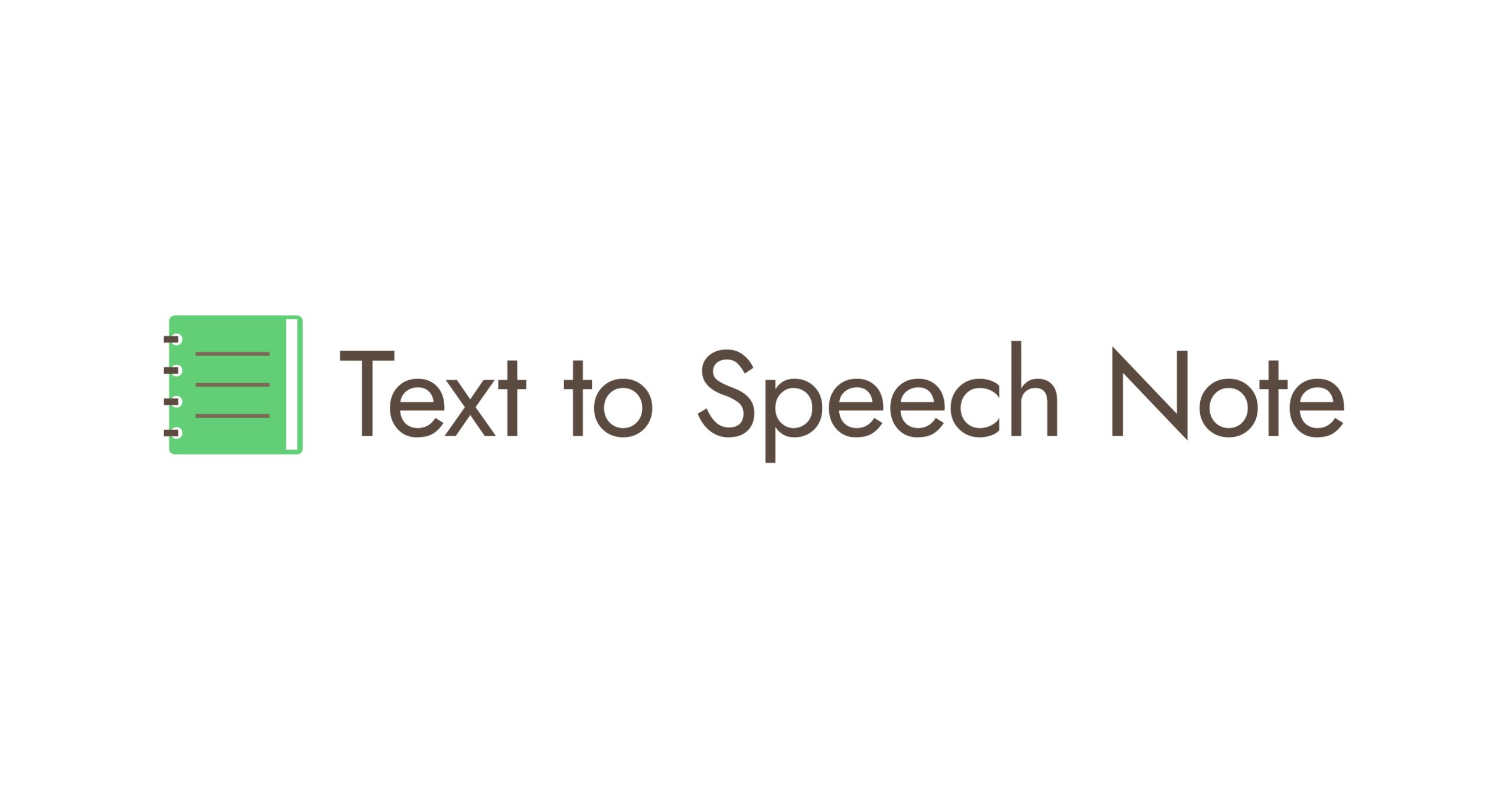~ Libro ilustrado parlante / ¡Hagamos un manga parlante! ~
Si alguno no funciona correctamente, póngase en contacto con nosotros.
El autor, nekopom, es japonés. Esta página fue creada con Google Translate.
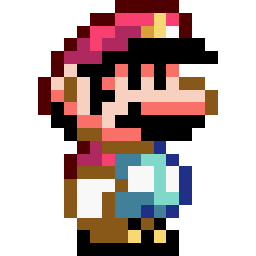
Vídeo explicativo
descripción general

Descarga de datos de muestra Text to Speech Note OP – ES.snc
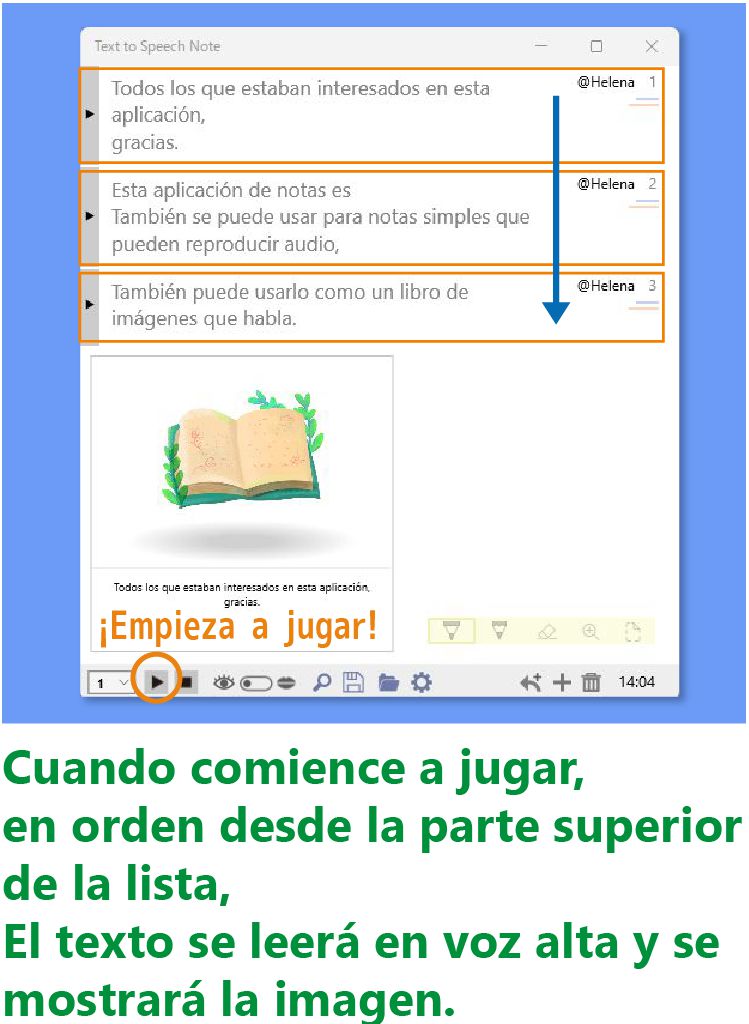
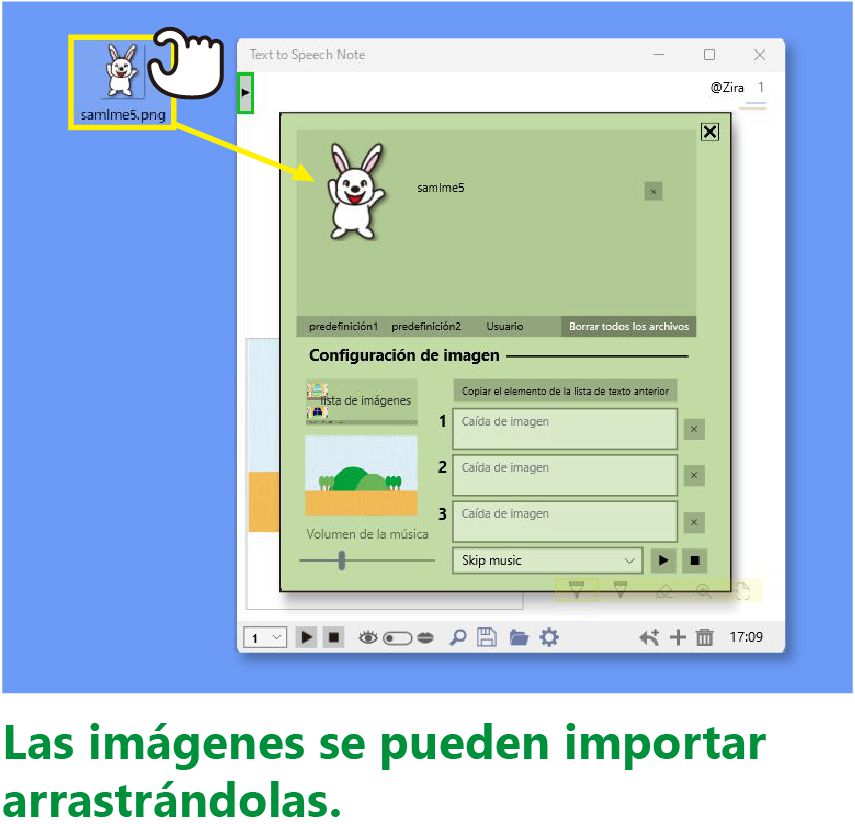

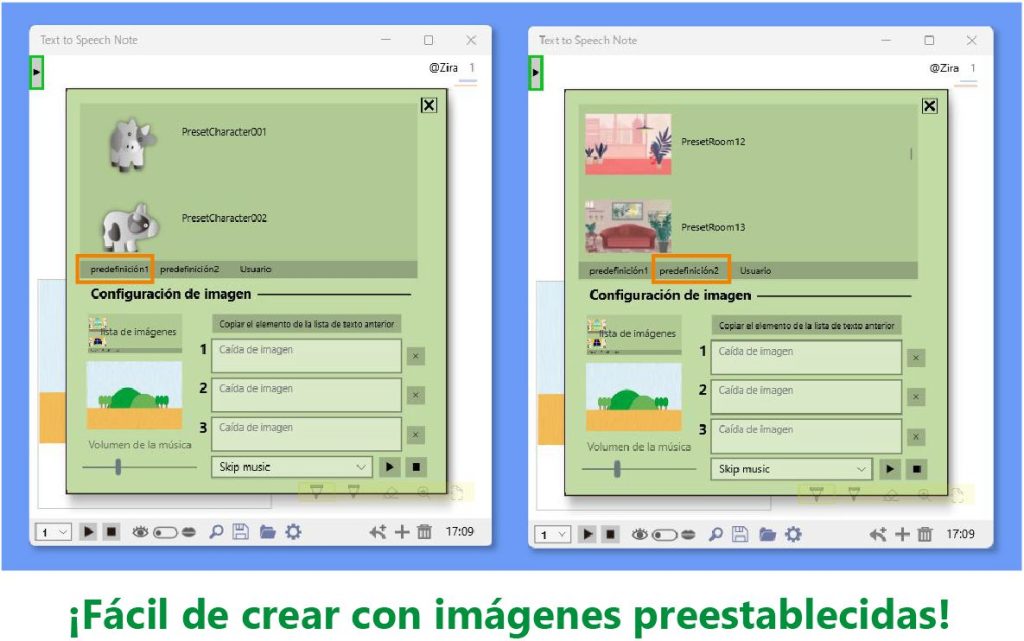
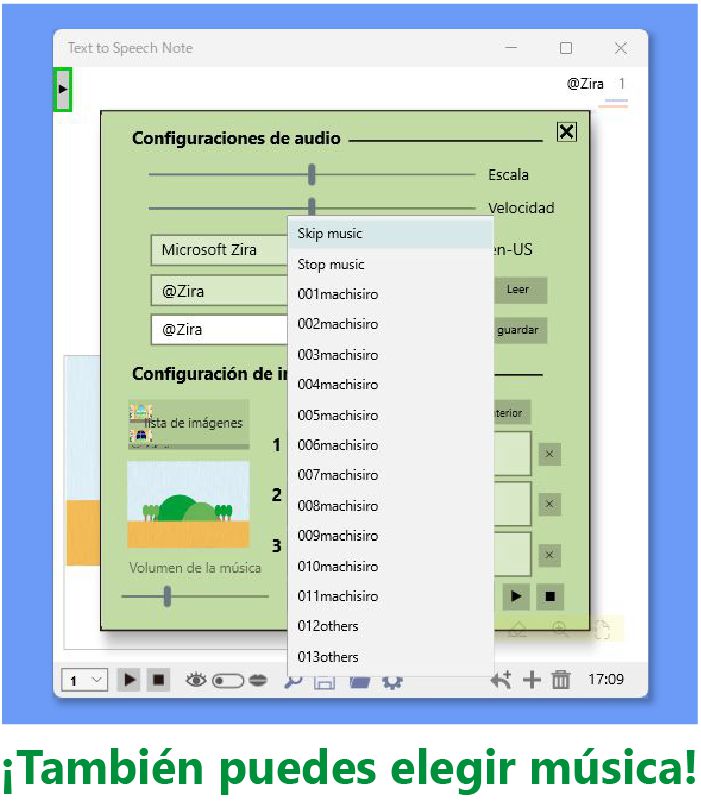
Puede cambiar fácilmente la atmósfera de la voz.
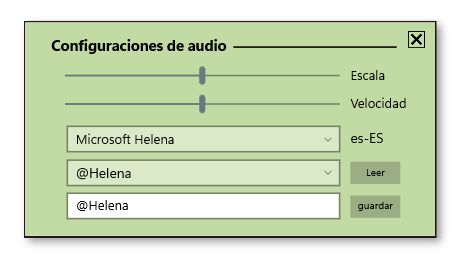
Puede cambiar fácilmente la altura y la velocidad del
audio en 3 octavas.
Los ajustes modificados se pueden nombrar y guardar, por lo que Puedes cambiar la forma en que hablas y juegas con cada personaje.
Si instala Voces adicionales de cada país desde la configuración de Windows, Puede mezclar y combinar varios idiomas.
También es posible cambiar la forma de hablar utilizando
la aplicación del mismo autor.

En EASY CHORUS (software de composición que puede utilizar Voice) de la aplicación del mismo autor, Puede realizar ajustes detallados sobre cómo hablar.
Cree una voz ronca con EASY CHORUS y exporte un archivo voi.
También puede importarlo a Test to Speech Note y usarlo.
manual de instrucciones
Acerca de la lista de texto (estructura doble)
El texto de Text to Speech Note es un tipo de lista.
Siéntase libre de agregar o quitar texto de la lista de texto.
Esta lista de texto tiene una estructura doble.
Puede alternar entre ellos usando el interruptor de ojos y boca en la barra de herramientas en la parte inferior de la aplicación.
* En el estado de la boca, se muestra una línea vertical azul en el lado izquierdo de la lista.
Normalmente, lo ingresa en el texto “ojo”, y cuando se lee en voz alta de manera diferente al texto, O, si desea leer intencionalmente en voz alta contenido que es diferente del texto, use el texto “boca”.
Al reproducir audio Si está en el texto “boca”, se leerá en voz alta.
Si no se incluye el texto “boca”, el texto “ojo” se lee en voz alta.
También puede establecer funciones adicionales para el texto “boca”.
Puede ingresar símbolos fonéticos, cambiar el diseño y cambiar el texto final.
Se puede utilizar cómodamente.
Pantalla de inicio
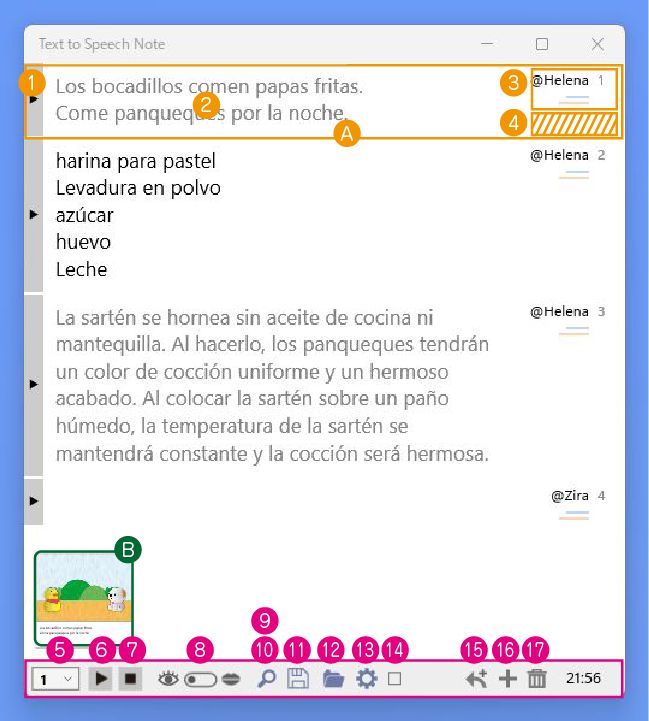
A: Un elemento en la lista de texto
1: Reproducción de un solo texto de lista (Exportación de MP3 al hacer clic derecho)
2: área de entrada de texto
3: nombre de archivo de voz o nombre de voz.
Presione aquí para mostrar “Configuración individual WD” ★
3: Haga clic derecho para mostrar “WD de reemplazo de texto” para “Ojos” y “Boca” ★
↔ “WD de cambio de lote de archivo de voz” ★
4: Pellizque esta parte y arrastre y suelte para cambiar el orden de la lista
5: Índice del elemento seleccionado
(haga clic con el botón derecho para moverse a la parte superior (inferior))
6: Reproduce toda la lista
7: parada de reproducción
8: Cambiar la visualización de la lista de texto de doble estructura
8: icono de ojo o icono de boca (el texto invisible se muestra como una sugerencia)
9: clic normal para mostrar “Buscar WD” ★
10: Haga clic derecho para mostrar “WD de reemplazo” ★
11: botón Guardar. Puede guardar inmediatamente sin emitir “Archivo WD”.
12: Pantalla “Operación de archivo WD” ★
13: Visualización de “Configuración para toda la aplicación WD” ★
14: Cambio de la función de pegado fácil
(la visualización de la función de pegado fácil proviene de la configuración de WD).
15: Añadir texto antes de la selección.
16: Agrega texto al final de la lista.
17: Se muestra “Selección de elementos eliminados WD” ★
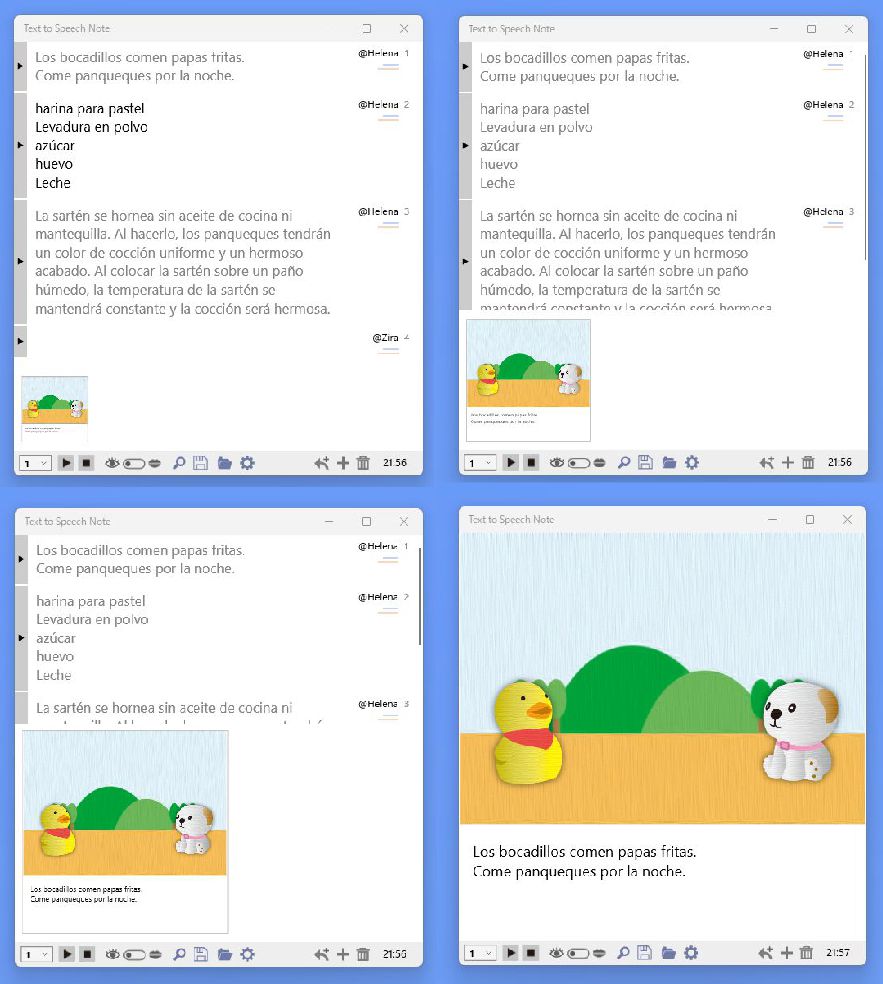
Borrar elemento de selección WD
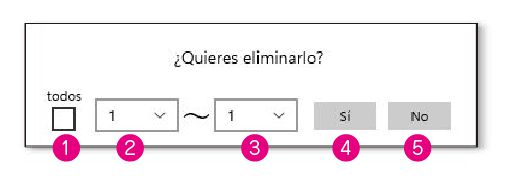
1: Seleccionar toda la lista
2: Seleccione cualquier rango
3: Seleccione cualquier rango
4: Eliminar ejecución
5: Cancelar eliminación
búsqueda WD/ reemplazo WD
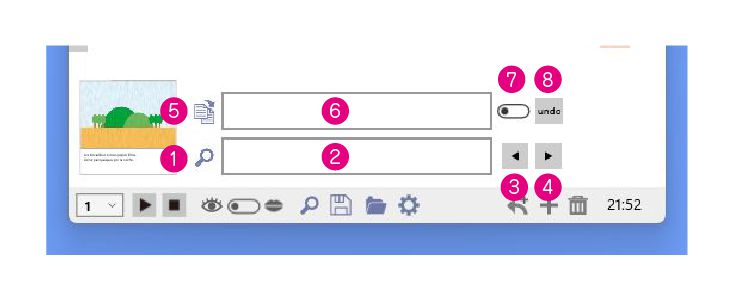
1: Ejecución de búsqueda
2: Palabra de búsqueda
3: Volver a la posición de búsqueda
4: Proceder a la posición de búsqueda
5: Ejecución de reemplazo
6: Palabra de reemplazo
7: Seleccione todo lo que se buscó
8: deshacer solo una vez
Intercambio de texto “ojo” y texto “boca” WD
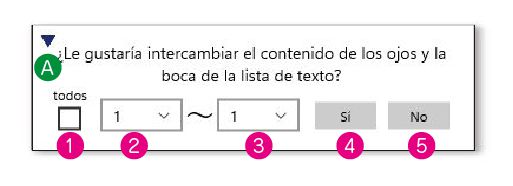
A: Cambiar a “Cambio de lote de archivo de voz WD”
1: Seleccionar toda la lista
2: Seleccione cualquier rango
3: Seleccione cualquier rango
4: Ejecución de reemplazo
5: Cancelación de reemplazo
Cambio de lote de archivos de voz WD
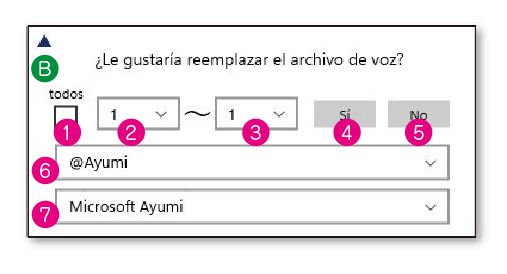
B: Intercambio de texto de “ojo” y texto de “boca” Cambiar a WD
1: Seleccionar toda la lista.
2: Seleccione cualquier rango
3: Seleccione cualquier rango
4: Ejecución de reemplazo
5: Cancelación de reemplazo
6: archivo de voz que desea reemplazar
7: nombre de voz que desea reemplazar
* El archivo de configuración de voz se utiliza para la configuración.
Cámbielo cuando desee reemplazar solo la voz.
Configuración de toda la aplicación WD página1
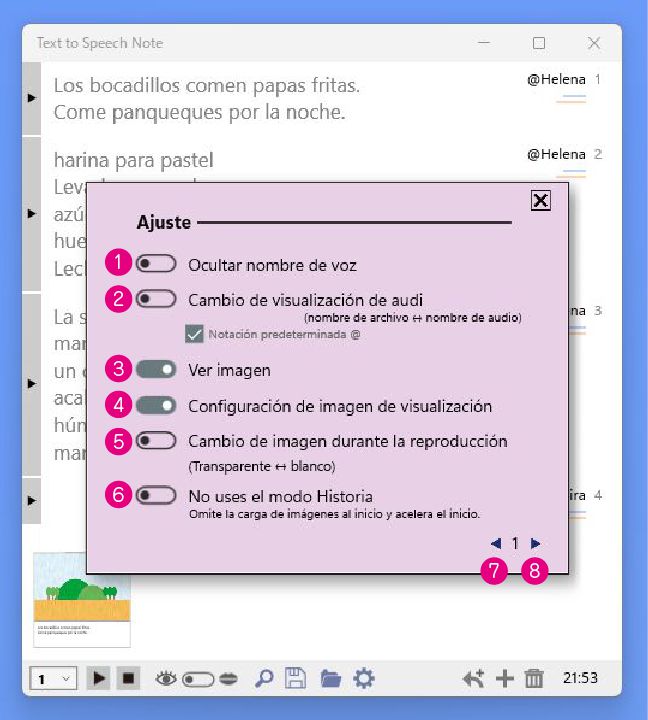
1: Mostrar/ocultar nombre de voz
2: cambiar la visualización del nombre de la voz/Mostrar/ocultar
@en la notación de archivo preestablecida
3: Mostrar/ocultar imagen de vista previa
4: Mostrar/ocultar configuración de imagen en “Configuración individual WD”
5: Cambio de efectos al reproducir una lista con imágenes
6: Si no usa la imagen, actívela para omitir la carga de la imagen al inicio.
7: Cambio de página de “Configuración para toda la aplicación WD”
8: Cambio de página de “Configuración para toda la aplicación WD”
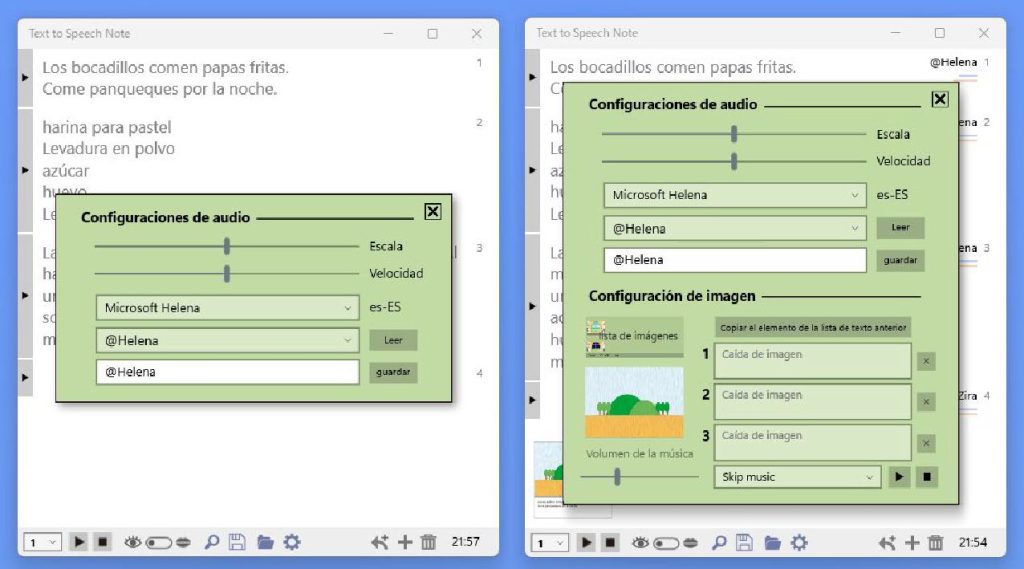
Configuración de toda la aplicación WD página 2
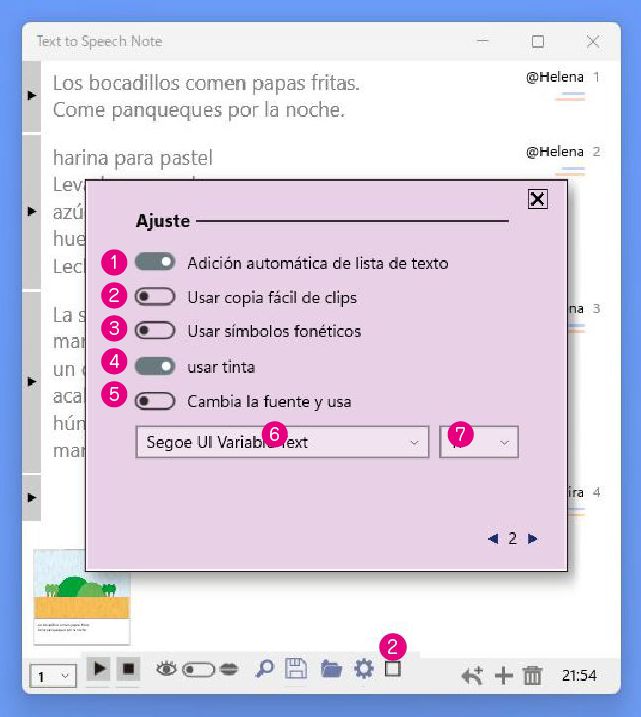
1: Adición automática de TextList ONOFF
Cuando está activado (estado inicial), se agrega automáticamente cuando se elimina el enfoque del estado donde el texto en la parte inferior de la lista contiene caracteres.
Cuando está APAGADO, se agrega un nuevo carácter presionando la tecla [Tab] desde el estado donde el texto en la parte inferior de la lista contiene caracteres.
* No se agregó al usar el texto “boca”.
2: Use la copia de clip fácil ONOFF
Cuando está activado, se muestra una casilla de verificación en la barra de herramientas.
Si lo marca, estará en el estado de copia de clip fácil.
Si hace clic en el texto en blanco enfocado de Texto a nota de voz, el contenido del portapapeles donde copió el texto en la web, etc.,
se pegará inmediatamente.
3: Usar símbolos fonéticos ONOFF
Ingrese símbolos fonéticos después de la coma solo en el texto “boca”
Entonces la pronunciación se reflejará. Ejemplo “, həˈloʊ”
4:Usar tinta ONOFF
Se muestra una paleta de escritura a mano.
5: Cambia la fuente y usa ONOFF
[5] Se reflejan la fuente y el tamaño de [6].
Al distribuir los datos completos, tenga en cuenta que no se reflejarán en una PC sin fuentes a menos que use fuentes estándar de Windows.
Configuración de toda la aplicación WD página 3
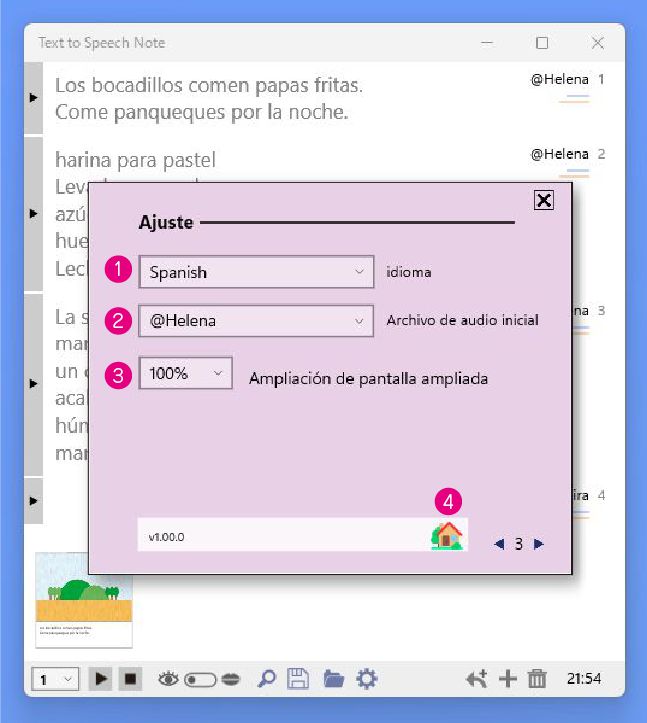
1: Cambiar el idioma de la pantalla
2: seleccione el archivo predeterminado al agregar texto nuevo a la lista
3: Ampliación/reducción de pantalla
4: Vaya al sitio de notas de texto a voz
Ajuste individual WD
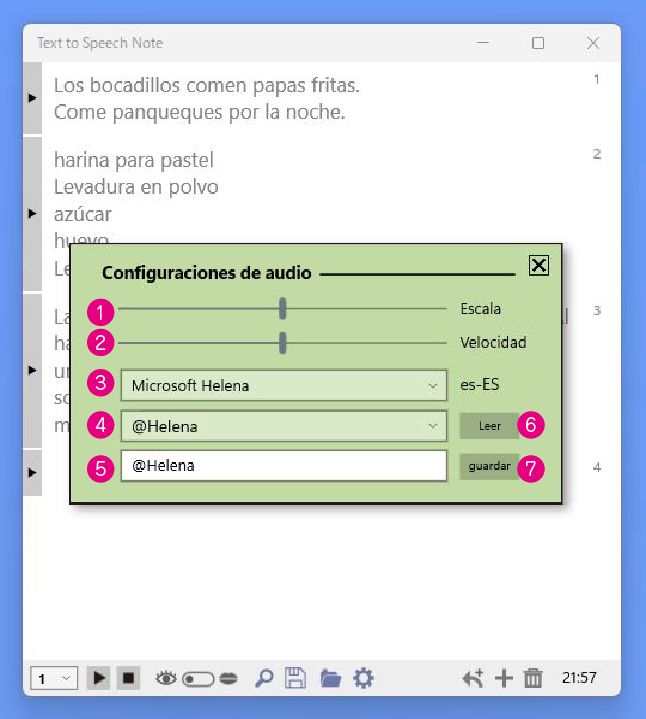
1: Cambia el tono de la voz ★ 3 octavas EasyChorus Número de teclas
2: cambiar la velocidad de la voz
3: seleccione el nombre de voz instalado en Windows
4: seleccione los archivos de audio instalados en Windows
5: nombre de archivo guardado de voz
6: Cargar audio / Haga clic con el botón derecho para
cambiar al botón Eliminar
7: Guardar voz
Cómo usar la vo
Si instala el archivo de audio de su idioma nativo que está instalado en Windows desde el principio, o el archivo de audio de cada país desde la configuración de Windows, Dependiendo del país, se pueden utilizar de 1 a 3 voces masculinas y femeninas.
Si configura el personaje original seleccionando cada voz y cambiando el tono y la velocidad de la voz, nómbrelo como un archivo de voz y guárdelo, puede llamar a ese personaje en cualquier momento y el trabajo puede ser aún más divertido. ..
Además, si utiliza la función de la aplicación de composición MIDI y voz sintética del autor Easy Chorus Puede cambiar la calidad de la voz en sí y crear una voz distintiva, como una voz ronca.
Teclado EasyChorus La configuración de voz para cada nota es la misma que la posición del control deslizante de Texto a nota de voz.

Se pueden usar configuraciones de audio de 37 alturas (teclado)
en un archivo.
Se ignora la velocidad del sintonizador de voz Easy Chorus (longitud de la voz), Se aplica la velocidad de voz de Text to Speech Note.
EasyChorus / Texto a voz Nota archivo de voz .voi El nombre de la voz, los 37 tonos de voz y sus configuraciones de calidad de voz se configuran como un solo archivo.
Los nombres de voz de cada país están predeterminados en ambas aplicaciones.
En el caso de Text to Speech Note, el tono de la voz de 37 teclas no es importante, por lo que puede configurar su calidad de voz favorita en una tecla y hacerlo libremente.
El valor establecido para cada control deslizante en la línea horizontal del teclado será la voz que establezca.
Con Easy Chorus, hay 37 teclas disponibles en orden desde la tecla inferior.
En Text to Speech Note, es el mismo que el número de divisiones del control deslizante 1-37.
Preste atención a la posición del teclado establecida en Easy Chorus y el número del control deslizante en Text to Speech Note.
Adición de WD de ajuste individual 1
[P1] Pantalla de diseño de imagen básica (puede cambiar la visualización con los botones [P2] y [P3])
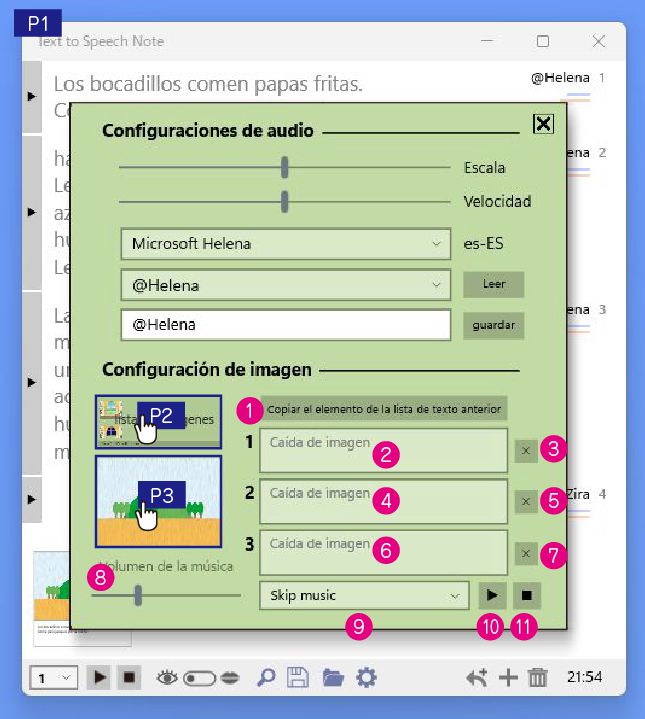
P2: Muestra la lista de imágenes predeterminadas/usuarias
P3: Visualización de la pantalla de ajuste de la posición de ubicación de la imagen
1: Copie la configuración de imagen del elemento anterior en la lista de texto
2: Área de colocación de la imagen trasera
3: Cancelar la imagen trasera
4: Área de colocación de la imagen izquierda
5: Cancelar la imagen de la izquierda
6: Área de caída de imagen derecha
7: Cancelar la imagen correcta
8: Volumen de la música
9: cambio de música
10: Intenta escuchar música
11: Detener la música
Adición de WD de ajuste individual 2
[P2] Lista de imágenes predeterminadas / Lista de imágenes de usuario
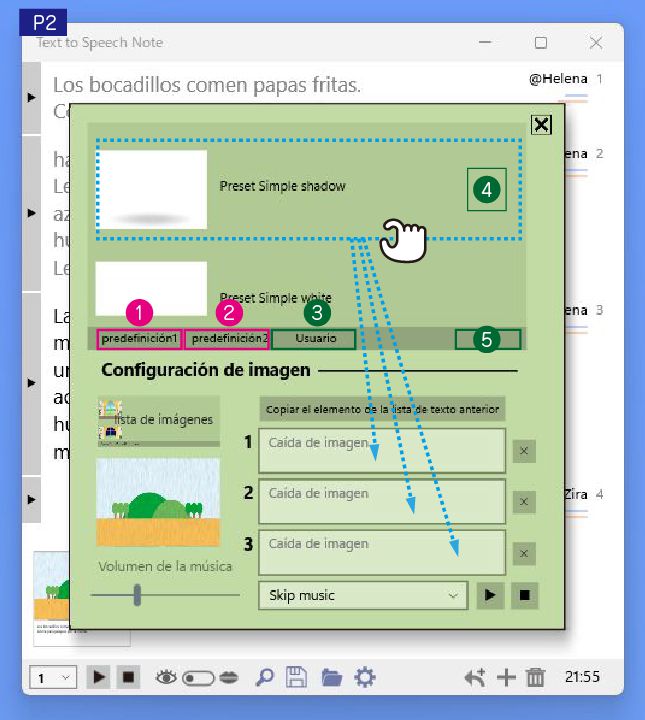
1: Visualización de la lista de imágenes de animales/personas preestablecidas
2: Pantalla de lista de imágenes de fondo preestablecidas
3: visualización de la lista de imágenes de usuario
4: Eliminar la imagen registrada (solo imagen de usuario)
5: Eliminar todas las imágenes registradas (solo imágenes de usuario)
Adición de WD de ajuste individual 3
[P3] Pantalla de ajuste de la posición de ubicación de la imagen
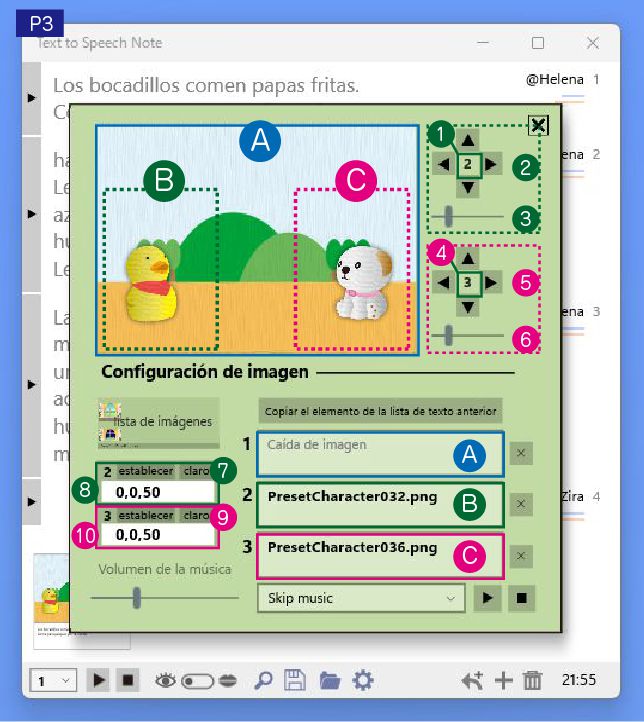
A: imagen de fondo (también puede copiar y pegar la imagen en el campo de entrada)
B: imagen izquierda (también puede copiar y pegar la imagen en el campo de entrada)
C: imagen derecha (también puede copiar y pegar la imagen en el campo de entrada)
1: Ampliar la imagen de B en el centro
2: Mover la posición de la imagen de B
3: Cambiar el tamaño de la imagen B
4: Ampliar la imagen de C en el centro
5: Mover la posición de la imagen C
6: Cambiar el tamaño de la imagen C
7: Imagen B (entrada de copiar y pegar) SET / Restablecer la posición al estado inicial
8: información de posición de la imagen B
9: Imagen C (entrada de copiar y pegar) SET / Restablecer la posición al estado inicial
10: información de ubicación de la imagen C
Operación de archivo WD
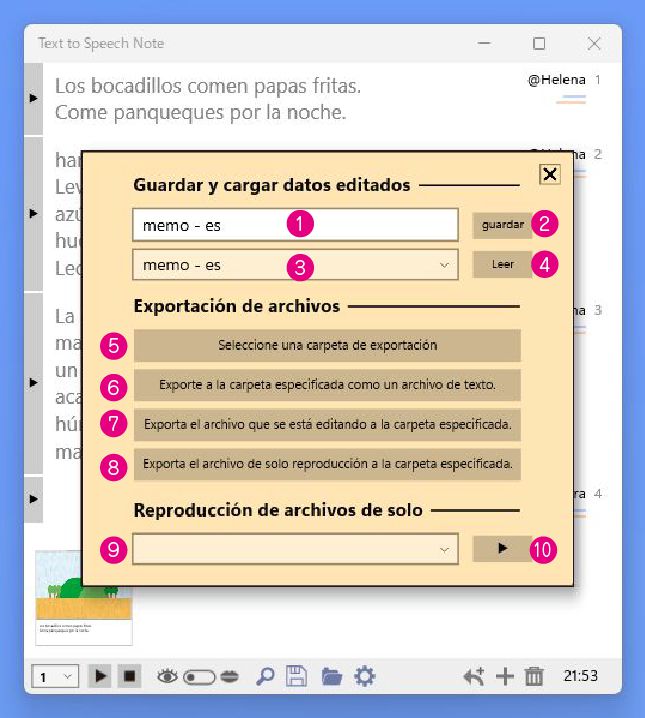
1: Ingrese el nombre del archivo guardado
2: Guardar lista de texto
3: Seleccionar archivo de carga
4: Cargar/clic derecho para cambiar al botón Eliminar
5: Seleccione la carpeta de exportación
6: Exportar a la carpeta especificada como un archivo de texto
Exporte el texto del “ojo” y el texto de la “boca” como un archivo
de texto cada uno.
7: Exporte el archivo que se está editando a la carpeta especificada
Exportar lista de texto/archivo de voz/imágenes importadas.
8: exporte el archivo de solo reproducción a la carpeta especificada
Exporte como un archivo de solo reproducción, incluidas las imágenes
usadas y los archivos de voz. Después de la exportación, también se
agregará como un archivo de solo reproducción a la selección [9].
Además, si Text to Speech Note está instalado, el archivo de solo
reproducción puede iniciarse y reproducirse haciendo doble clic desde
Explorer, incluso si la aplicación no está iniciada, y se registrará en el
elemento de selección de [9].
9: Seleccione un archivo de solo reproducción
10: Comience a reproducir el archivo de solo reproducción
Archivos que puede manejar Tesxt to Speech
- Archivo de solo reproducción creado por Text to Speech Note (.snc)
- Archivo de lista de texto creado por Text to Speech Note (.snf)
- Texto a nota de voz/archivo de voz Easy Chorus (.voi)
- Archivo de imagen (.png)
- Archivo de imagen (.jpg)
Importación de archivos de imagen (.jpg / .png)
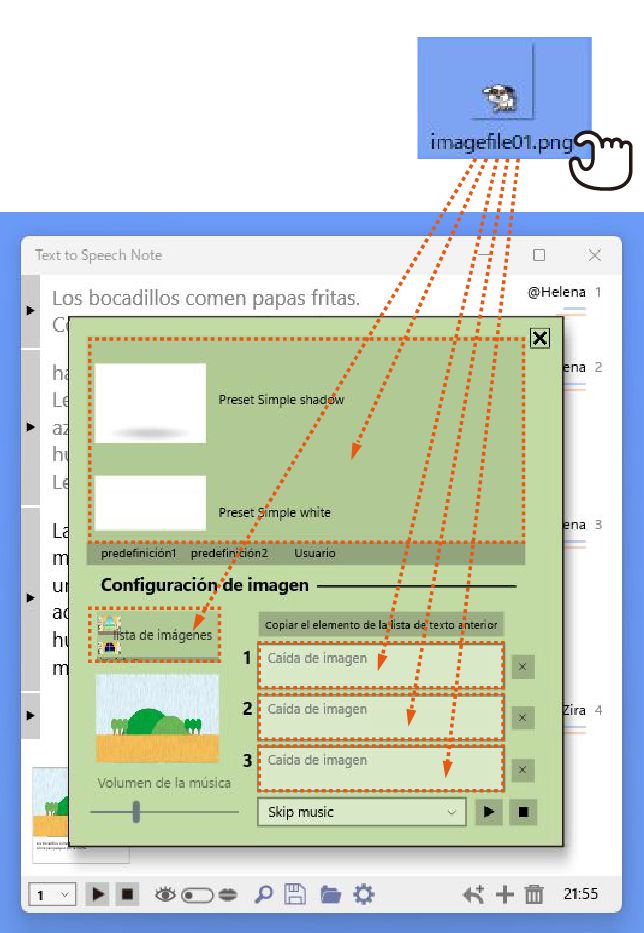
Importar archivo de lista de texto/archivo de voz
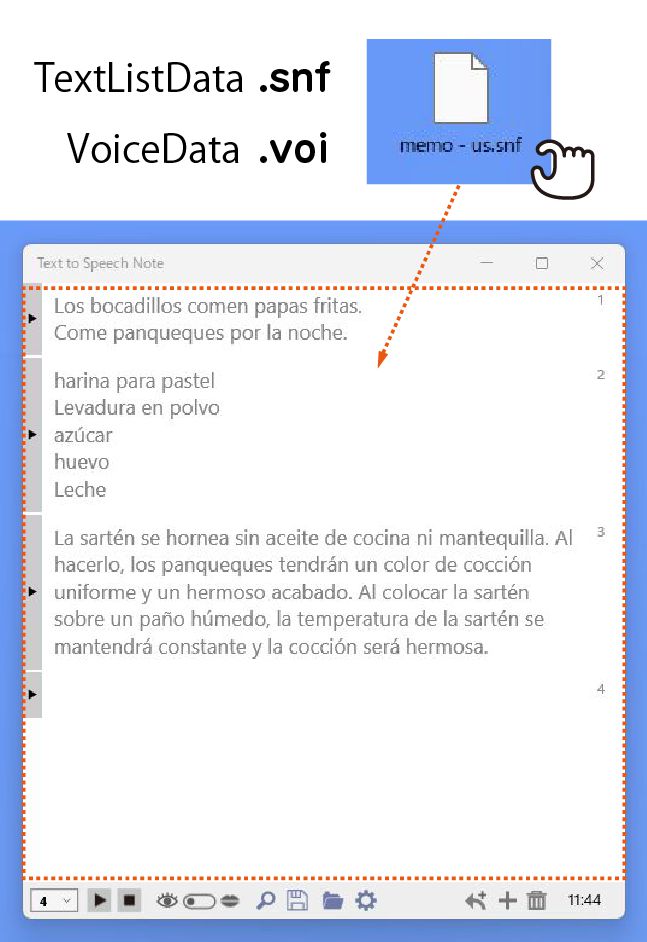
Inicio de datos de solo reproducción (inicio de nuevos datos)
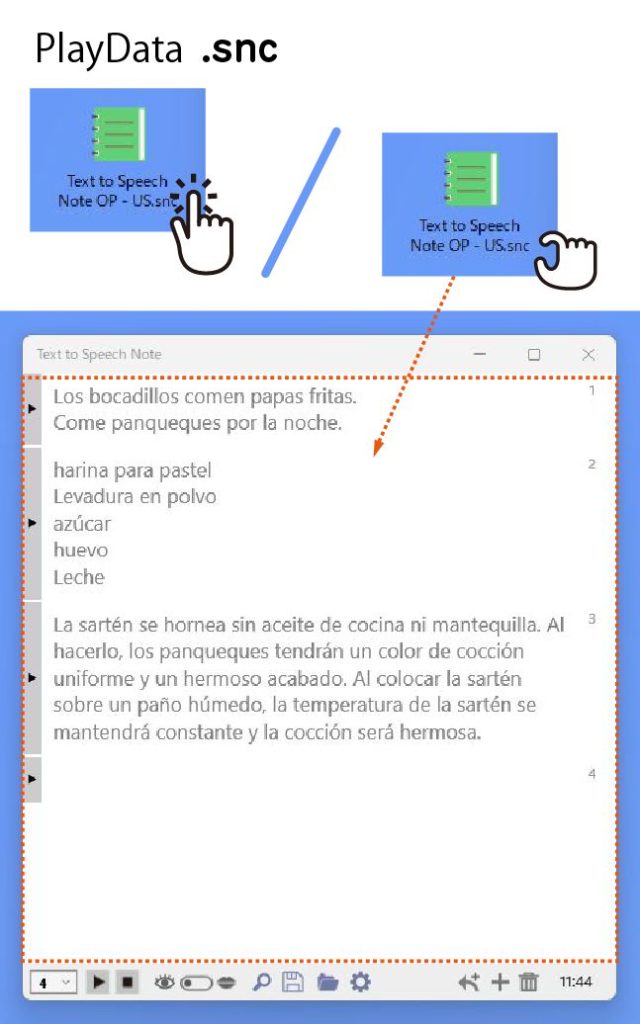
Inicio de datos de solo reproducción (inicio de datos registrados)
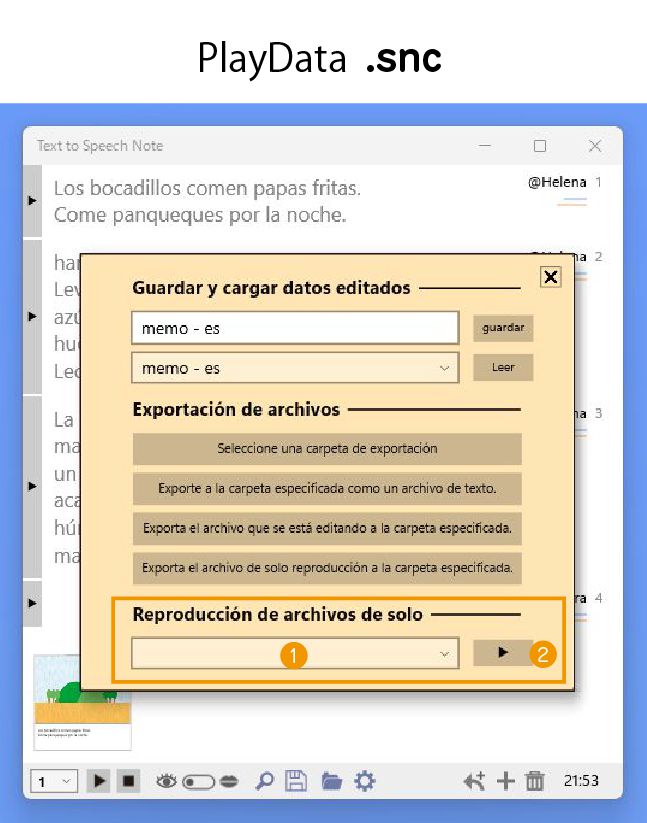
Resumen de la exportación de archivos
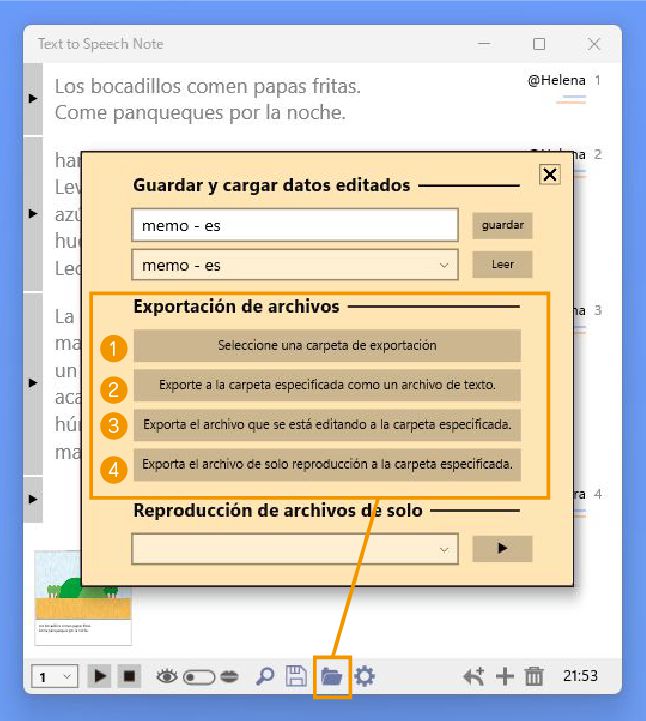
Usar escritura a mano (Tinta)
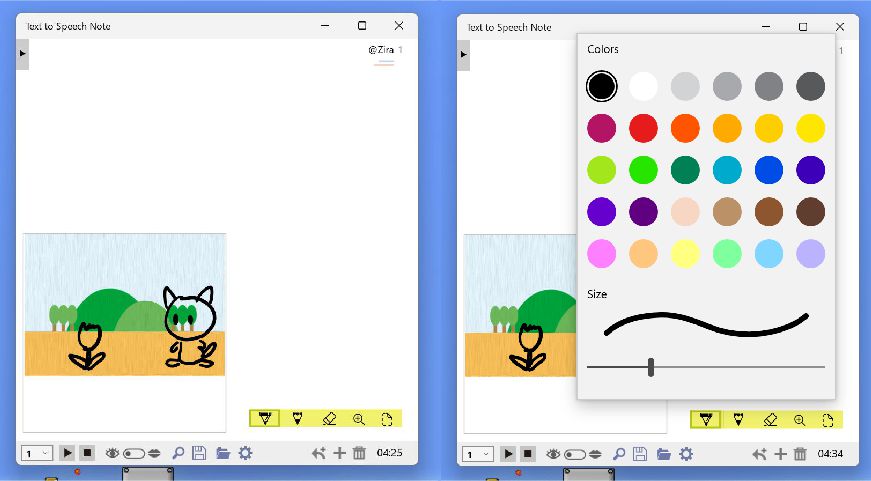
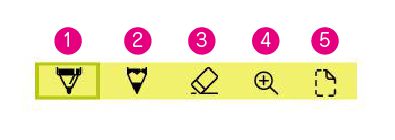
1:usa un bolígrafo
2:usa un lápiz
3:usa un borrador
4:En el modo Tinta, puede ampliar la vista previa con este botón.
5:Pausa Tinta. Puede ampliarla haciendo clic en la vista previa mientras está en pausa.
Operación durante la reproducción de lista completa
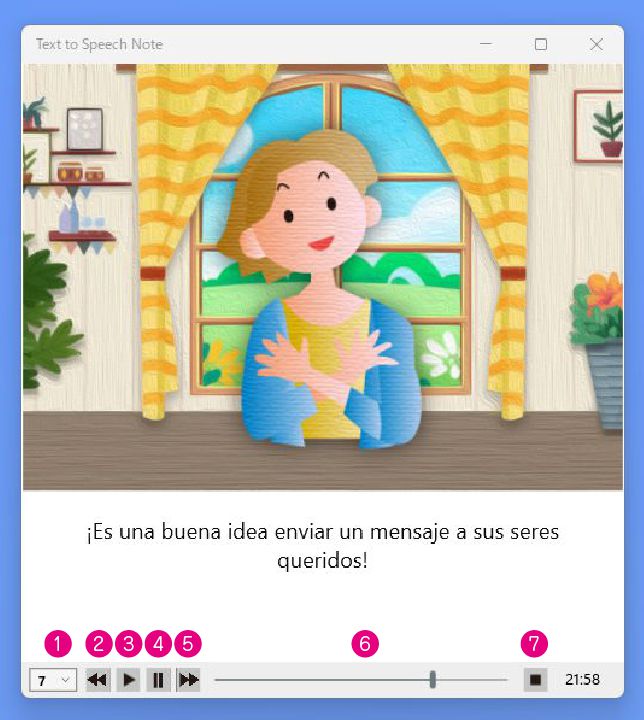
1: Selección del índice de reproducción
2: retroceder uno
3: Iniciar la reproducción
4: Postura
5: Proceder a continuación
6: Selección de la ubicación de reproducción
7: Salida de todos los modos de reproducción
Función adicional del texto “boca”
Resumen de cada función de clic conveniente
¡Usemos varios idiomas!
Si instala audio desde la siguiente configuración de Windows,
Puede utilizar la voz en varios idiomas.
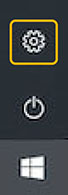
Abra las ventanas de Configuración de Windows.
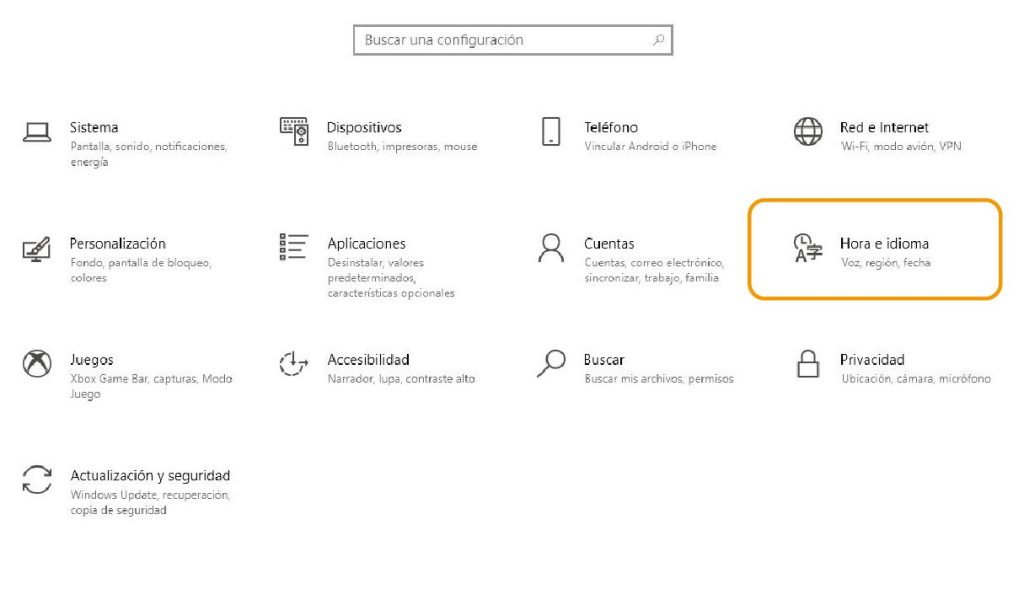
Seleccionar hora e idioma
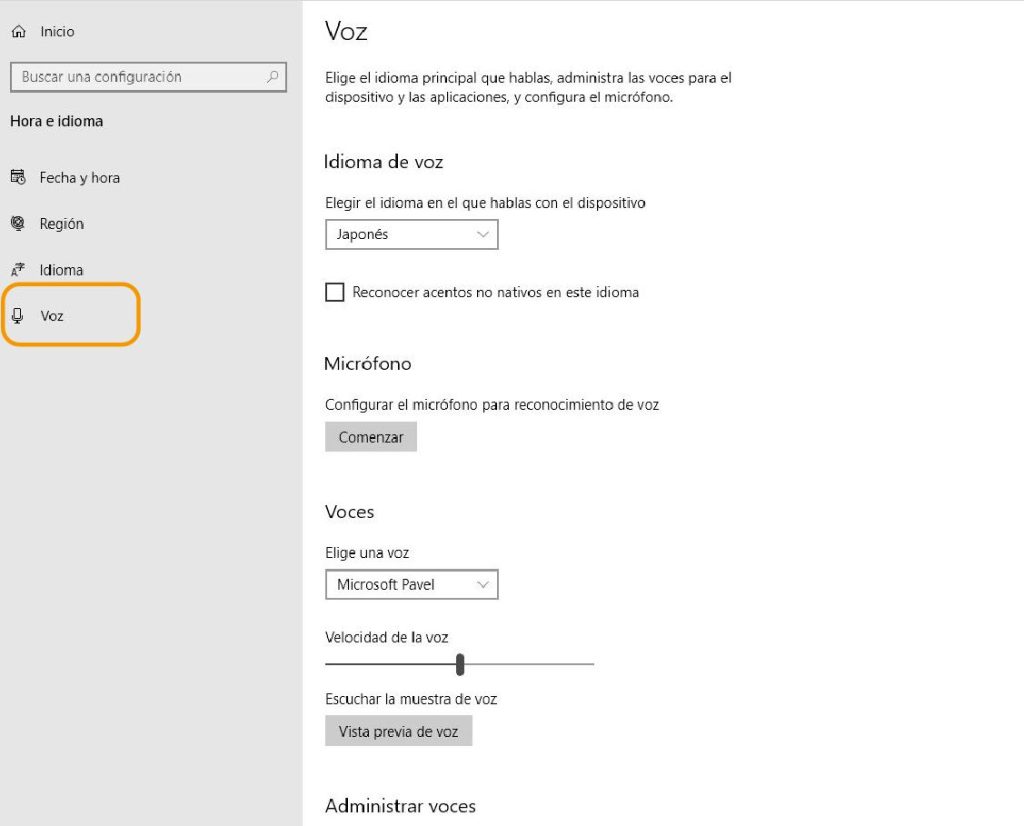
Seleccione voz y desplácese un poco hacia abajo.
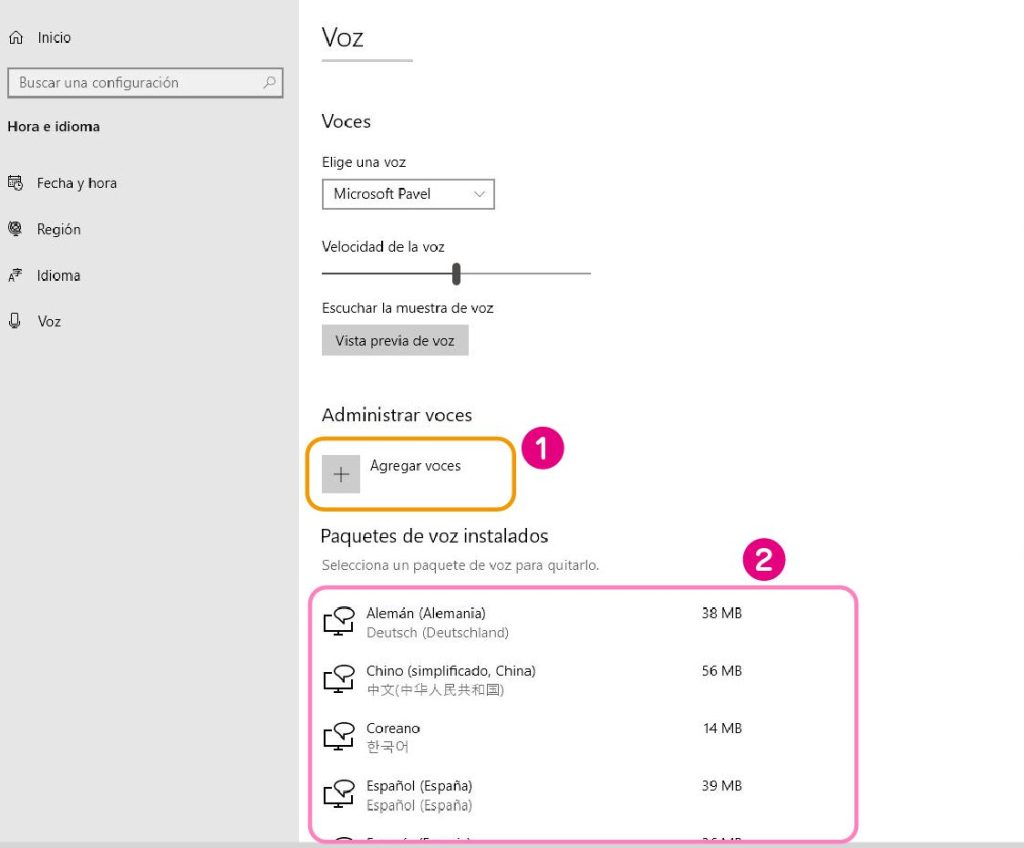
1 : ¡Agregue un paquete de voz desde este botón
2 : paquetes de voz instalados en Windows
Si no tiene ningún paquete de voz instalado, instale la voz.
¡Puedes instalar y reproducir audio en diferentes idiomas!
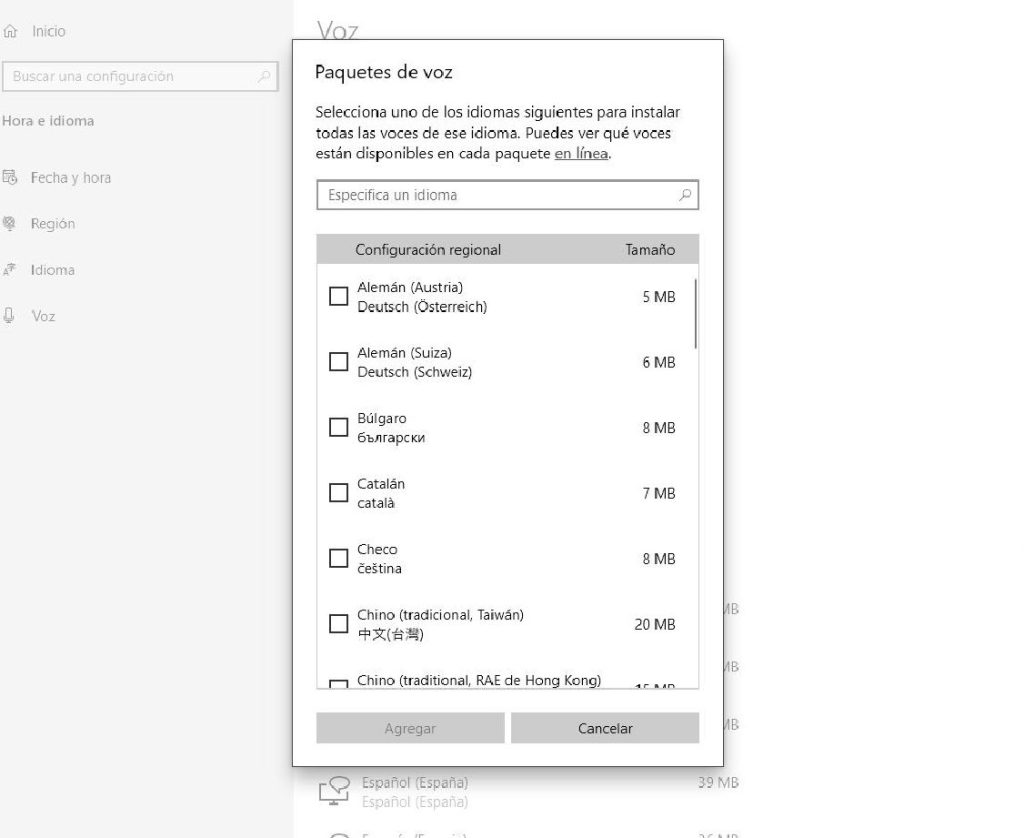
Seleccione Agregar voz para mostrar esta pantalla
Seleccione el idioma que desea usar desde aquí e instálelo
Voz disponible (Microsoft Voice)
| Arabic (Egypt) ar-EG | Árabe (Egipto) | Hoda |
| Arabic (Saudi Arabia) ar-SA | Árabe (Arabia Saudita) | Naayf |
| Bulgarian (Bulgaria) bg-BG | Búlgaro (Bulgaria) | Ivan |
| Catalan Spanish (Spain) ca-ES | Catalán Español (España) | Herena |
| Czech (Czech Republic) cs-CZ | Checa (República Checa) | Jakub |
| Danish (Denmark) da-DK | Danés (Dinamarca) | Helle |
| German (Austria) de-AT | Alemán (Austria) | Michael |
| German (Switzerland) de-CH | Alemán (Suiza) | Karsten |
| German (Germany) de-DE | Alemán Alemania) | Hedda / Katja / Stefan |
| Greek (Greece) el-GR | Griego (Grecia) | Stefanos |
| English (Australia) en-AU | Inglés (Australia) | Catherine / James |
| English (Canada) en-CA | Inglés (Canadá) | Linda / Richard |
| English (Great Britain) en-GB | Inglés (Gran Bretaña) | George / Hazel / Susan |
| English (Ireland) en-IE | Inglés (Irlanda) | Sean |
| English (India) en-IN | Inglés (India) | Heera / Ravi |
| English (United States) en-US | Inglés Estados Unidos) | David / Mark / Zira |
| Spanish (Spain) es-ES | Español (España) | Helena / Laura / Pablo |
| Spanish (Mexico) es-MX | Español (México) | Raul / Sabina |
| Finnish (Finland) fi-FI | finlandés (Finlandia) | Heidi |
| French (Canada) fr-CA | Francés (Canadá) | Caroline / Claude |
| French (Switzerland) fr-CH | Francés (Suiza) | Guillaume |
| French (France) fr-FR | Francés Francia) | Hortense / Julie / Paul |
| Hebrew (Israel) he-IL | Hebreo (Israel) | Asaf |
| Hindi (India) hi-IN | Hindú (India) | Hemant / Kalpana |
| Croatian (Croatia) hr-HR | croata (Croacia) | Matej |
| Hungarian (Hungary) hu-HU | Húngaro (Hungría) | Szabolcs |
| Indonesian (Indonesia) id-ID | indonesio (Indonesia) | Andika |
| Italian (Italy) it-IT | italiano (Italia) | Cosimo / Elsa |
| Japanese (Japan) ja-JP | Japonés (Japón) | Ayumi / Haruka / Ichiro |
| Korean (Korea) ko-KR | Coreano (Corea) | Heami |
| Malay (Malaysia) ms-MY | Malayo (Malasia) | Rizwan |
| Norwegian (Norway) nb-NO | noruego (Noruega) | Jon |
| Flemish (Belgian Dutch) nl-BE | Flamenco (holandés belga) | Bart |
| Dutch (Netherlands) nl-NL | Holandés (Países Bajos) | Frank |
| Polish (Poland) pl-PL | Polaco (Polonia) | Adam / Paulina |
| Portuguese (Brazil) pt-BR | Portugués (Brasil) | Daniel / Maria |
| Portuguese (Portugal) pt-PT | Portugués (Portugal) | Helia |
| Romanian (Romania) ro-RO | Rumano (Rumania) | Andrei |
| Russian (Russia) ru-RU | Ruso (Rusia) | Irina / Pavel |
| Slovak (Slovakia) sk-SK | Eslovaco (Eslovaquia) | Filip |
| Slovenian (Slovenia) sl-SI | esloveno (Eslovenia) | Lado |
| Swedish (Sweden) sv-SE | Sueco (Suecia) | Bengt |
| Tamil (India)ta-IN | Tamil (India) | Valluvar |
| Thai (Thailand) th-TH | Tailandés (Tailandia) | Pattara |
| Turkish (Turkey) tr-TR | Turco (Turquía) | Tolga |
| Vietnamese (Viet Nam) | Vietnamita (Vietnam) | An |
| China zh-CN | China | Huihui / Kangkang / Yaoyao |
| Hong Kong zh-HK | Hong Kong | Danny / Tracy |
| Taiwan zh-TW | Taiwán | Hanhan / Yating / Zhiwei |
Información sobre imágenes, música y efectos de sonido preestablecidos.
■Información de la imagen:
Pipoya
Design Pocket D.W.S Cute Friends DL version
Various from pngtree premium
■Información sobre música/efectos de sonido:
(C)PANICPUMPKIN
Let’s play with free sound effects!
OtoLogic
Demon King Soul
*Queremos agradecer al creador de la obra.
*Los datos preestablecidos se pueden mostrar desde la aplicación, pero los materiales no se pueden descargar desde la aplicación.
This app does not collect any personal or privacy related information.
nekopom@nekopom.jp